Como criar uma linha de melhor ajuste no excel
Nas estatísticas, uma linha de melhor ajuste é a linha que melhor “se ajusta” ou descreve a relação entre uma variável preditora e uma variável de resposta .
O exemplo passo a passo a seguir mostra como criar uma linha de melhor ajuste no Excel.
Passo 1: Insira os dados
Primeiro, vamos inserir o seguinte conjunto de dados que mostra o número de horas gastas em treinamento e o total de pontos marcados por oito jogadores de basquete diferentes:
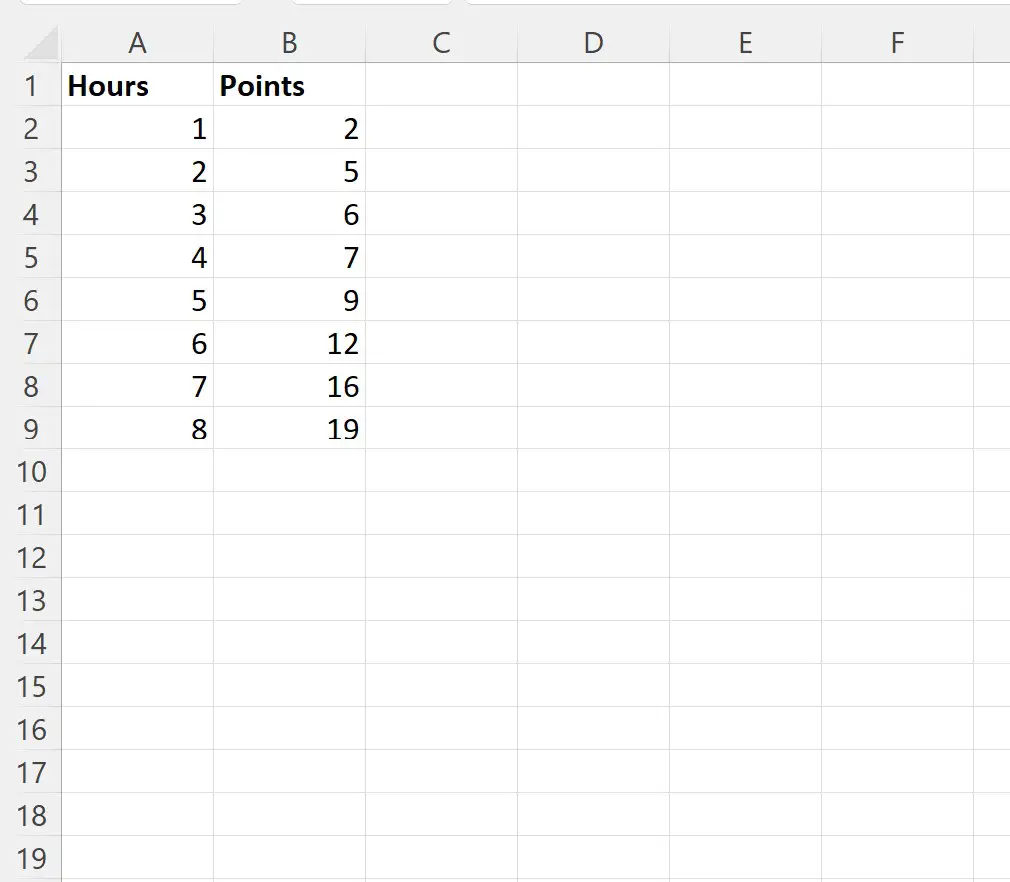
Etapa 2: crie um gráfico de dispersão
A seguir, vamos criar um gráfico de dispersão para visualizar a relação entre as duas variáveis.
Para fazer isso, destaque as células no intervalo A2:B9 , clique na guia Inserir na faixa superior e clique na opção denominada Dispersão no grupo Gráficos :

A seguinte nuvem de pontos será criada automaticamente:
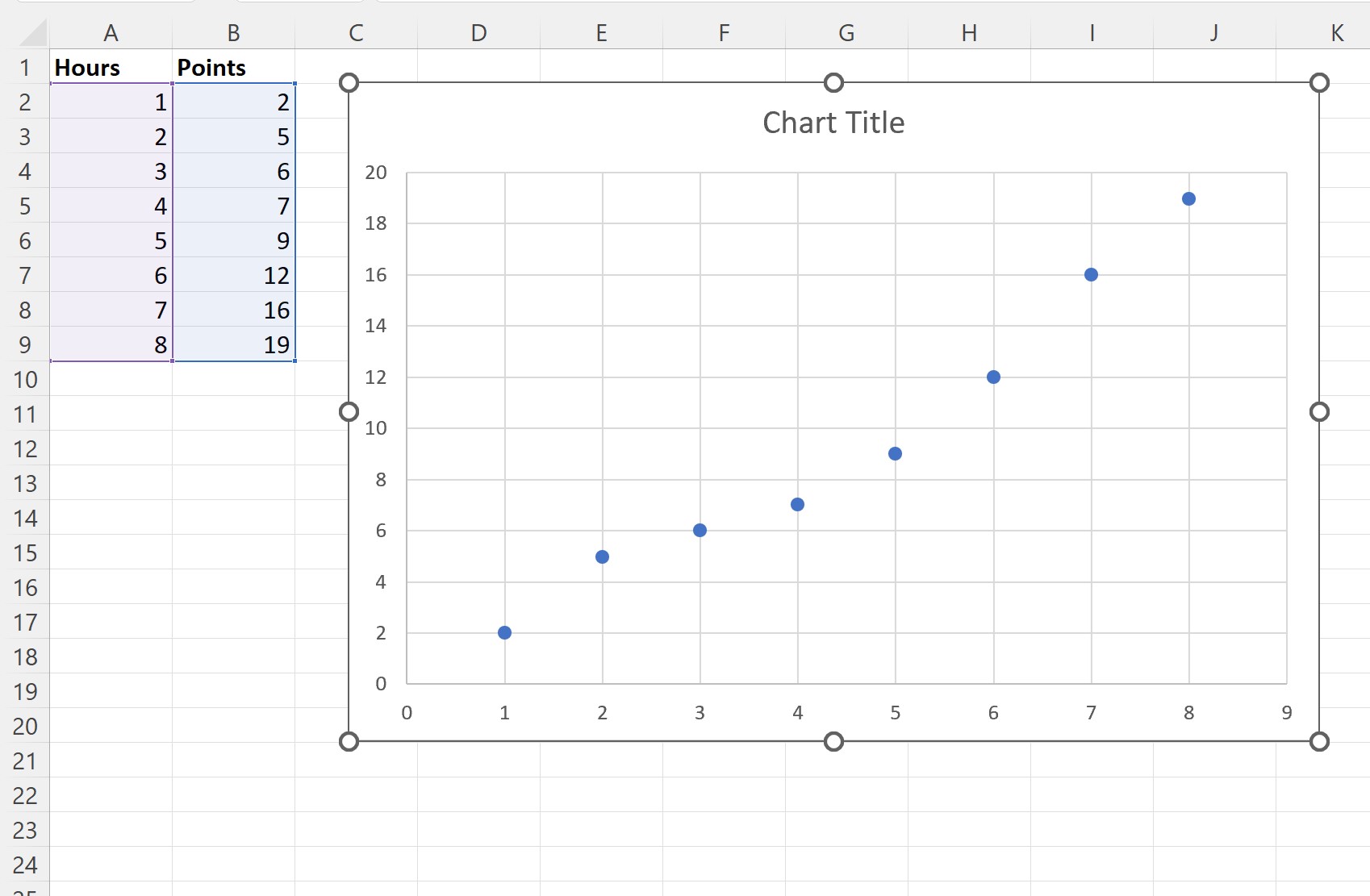
Etapa 3: adicione a linha de melhor ajuste
Para adicionar uma linha de melhor ajuste ao gráfico de dispersão, clique em qualquer lugar do gráfico e, em seguida, clique no sinal de mais (+) verde que aparece no canto superior direito do gráfico.
Em seguida, clique na seta ao lado de Trendline e clique em Mais opções :
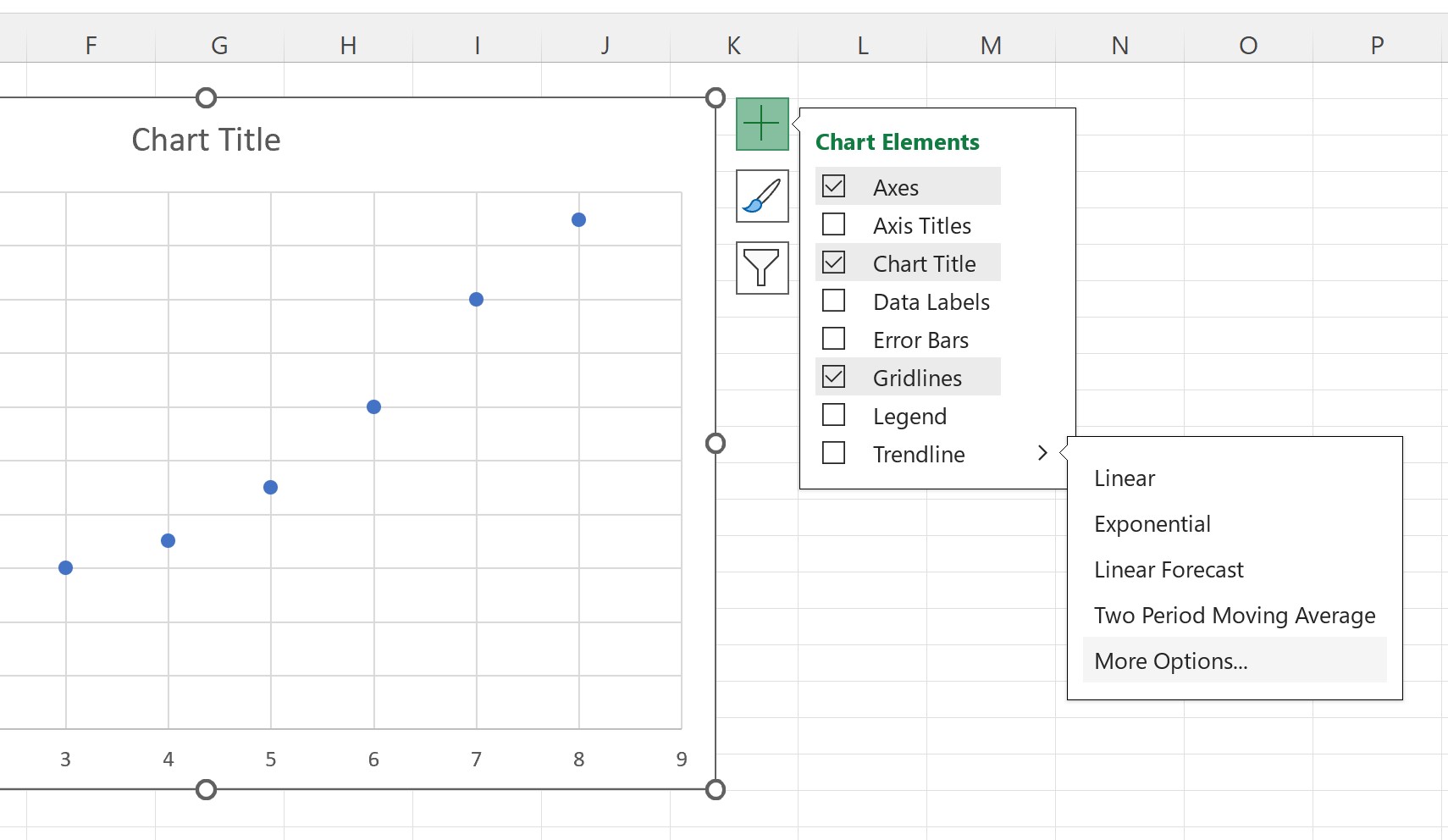
No painel Formato da linha de tendência que aparece, clique no botão próximo à opção Linear como linha de tendência e marque a caixa ao lado de Mostrar equação no gráfico :

A linha de melhor ajuste e a equação da linha aparecerão no gráfico:
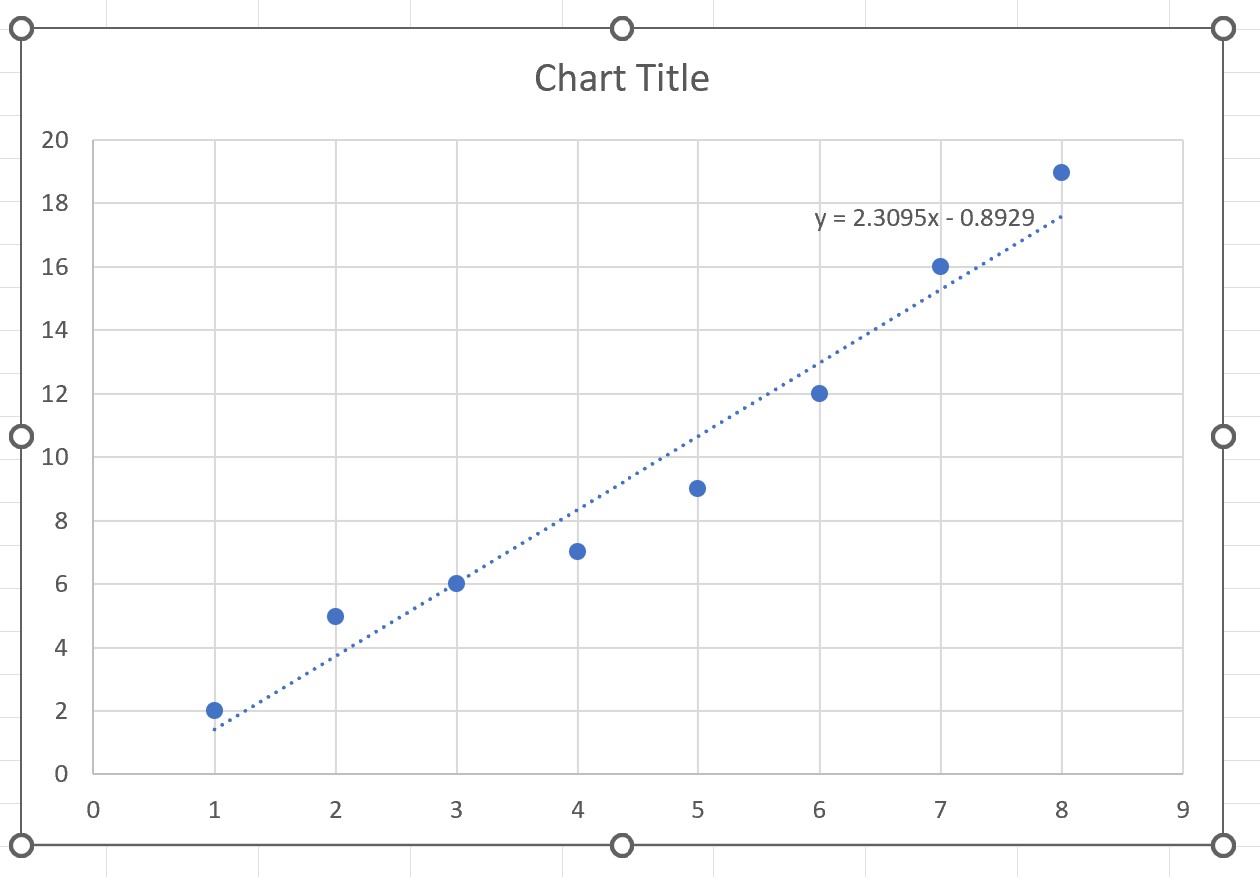
Etapa 4: interprete a linha de melhor ajuste
No gráfico podemos ver que a reta de melhor ajuste tem a seguinte equação:
y = 2,3095x – 0,8929
Veja como interpretar esta equação:
- Para cada hora adicional gasta praticando, a média de pontos obtidos aumenta em 2,3095 .
- Para um jogador que pratica zero horas, a média de pontos marcados deveria ser -0,8929 .
Observe que nem sempre faz sentido interpretar o valor original em uma equação de regressão.
Por exemplo, não é possível que um jogador marque pontos negativos.
Neste exemplo específico, estamos principalmente interessados no valor da inclinação da linha de regressão que é 2,3095 .
Recursos adicionais
Os tutoriais a seguir explicam como realizar outras tarefas comuns no Excel:
Como realizar regressão linear simples no Excel
Como realizar regressão linear múltipla no Excel
Como calcular R-quadrado no Excel